Cách chỉnh bàn phím iPad bị thu nhỏ về kích thước bình thường

Bàn phím trên iPad là công cụ giúp bạn thực hiện nhiều thao tác. Đôi khi bàn phím này bị thu nhỏ lại, khiến bạn gặp khó khăn trong việc sử dụng nhưng không phải ai cũng biết cách chỉnh bàn phím iPad bị thu nhỏ về kích thước bình thường.
Vậy làm thế nào để chỉnh bàn phím iPad trở lại kích thước bình thường? Hãy cùng Sforum tìm hiểu các cách chỉnh bàn phím iPad bị thu nhỏ về kích thước bình thường trong bài viết dưới đây!

Cách chỉnh bàn phím iPad bị thu nhỏ về kích thước bình thường
Khi bàn phím trên iPad bị thu nhỏ, việc điều chỉnh kích thước để trở về trạng thái bình thường sẽ giúp cải thiện trải nghiệm gõ phím. Dưới đây là những cách đơn giản để thực hiện điều này.
Sử dụng tính năng "Dock and Merge" để chỉnh kích thước
Khi bàn phím iPad bị thu nhỏ, nguyên nhân phổ biến nhất là chế độ "bàn phím nổi" đã được kích hoạt. Để đưa bàn phím về trạng thái bình thường, bạn chỉ cần làm theo các bước đơn giản:
Đầu tiên, bạn mở một ứng dụng bất kỳ, chẳng hạn như Ghi chú hoặc Safari, để kích hoạt bàn phím. Sau khi bàn phím xuất hiện, bạn nhìn vào góc dưới bên phải của bàn phím, bạn sẽ thấy biểu tượng bàn phím nhỏ. Chạm và giữ vào biểu tượng này cho đến khi một menu xuất hiện. Trong menu, chọn tùy chọn Dock and Merge (Gắn và hợp nhất). Sau đó, bàn phím sẽ trở về vị trí cố định ở cuối màn hình với kích thước đầy đủ. Đây là cách nhanh chóng nhất để khắc phục tình trạng bàn phím bị thu nhỏ mà không cần can thiệp vào cài đặt.

Kéo bàn phím về vị trí mặc định
Nếu bạn không muốn sử dụng menu, bạn cũng có thể chỉnh bàn phím bằng cách kéo thủ công. Đặt ngón tay của bạn lên bàn phím nhỏ và kéo nó xuống cuối màn hình. Khi đến đúng vị trí, bàn phím sẽ tự động mở rộng ra kích thước chuẩn và trở lại trạng thái mặc định. Phương pháp này đơn giản, trực quan và không yêu cầu mở thêm bất kỳ menu nào.

Tắt chế độ bàn phím chia nhỏ trong cài đặt
Đôi khi, vấn đề bàn phím bị thu nhỏ có thể liên quan đến tính năng "Split Keyboard" (Bàn phím chia nhỏ) đã được bật. Để tắt tính năng này bạn thực hiện như sau: Đầu tiên, bạn cần mở Cài đặt trên iPad >> chọn Cài đặt chung >> Bàn phím >> Kiểm tra xem tùy chọn Split Keyboard có đang được bật không. Nếu có, hãy tắt nó đi. Khi tính năng này bị tắt, bàn phím sẽ không còn bị thu nhỏ hay tách rời, giúp bạn sử dụng thoải mái hơn.

Khởi động lại iPad để làm mới hệ thống
Nếu các cách trên không hiệu quả, việc khởi động lại iPad là giải pháp đáng thử. Thao tác này giúp hệ thống làm mới và khắc phục các lỗi tạm thời liên quan đến bàn phím. Để khởi động lại iPad, bạn chỉ cần nhấn và giữ nút nguồn, sau đó chọn tắt nguồn. Sau khi thiết bị tắt hẳn, bật lại và kiểm tra bàn phím.

Bàn phím iPad không trở lại bình thường sau khi chỉnh thì phải làm sao?
Nếu bạn đã thử các cách chỉnh bàn phím iPad về kích thước bình thường nhưng vấn đề vẫn không được giải quyết, rất có thể lỗi này liên quan đến phần mềm hoặc phần cứng. Đầu tiên, hãy kiểm tra xem thiết bị của bạn đã được cập nhật lên phiên bản iPadOS mới nhất chưa. Các bản cập nhật phần mềm không chỉ bổ sung tính năng mới mà còn sửa các lỗi nhỏ liên quan đến hệ thống, bao gồm cả lỗi bàn phím. Bạn có thể vào Cài đặt >> Cài đặt chung >> Cập nhật phần mềm để kiểm tra và cài đặt bản mới nhất nếu có.
Nếu sau khi cập nhật, lỗi vẫn còn, đây có thể là dấu hiệu của vấn đề phức tạp hơn, chẳng hạn như xung đột ứng dụng hoặc lỗi phần cứng. Trong trường hợp này, bạn nên cân nhắc liên hệ với trung tâm bảo hành Apple hoặc các cửa hàng sửa chữa uy tín để được kiểm tra chi tiết. Đội ngũ kỹ thuật sẽ giúp bạn xác định nguyên nhân và đưa ra giải pháp phù hợp, đảm bảo thiết bị hoạt động ổn định trở lại.

Có cần cập nhật iPadOS để sửa lỗi bàn phím bị thu nhỏ không?
Việc cập nhật iPadOS không phải lúc nào cũng cần thiết để sửa lỗi bàn phím bị thu nhỏ, vì vấn đề này thường xuất phát từ các thiết lập vô tình bị thay đổi, chẳng hạn như bật chế độ "bàn phím nổi" hoặc "bàn phím chia nhỏ." Tuy nhiên, nếu bạn đã thử các cách chỉnh bàn phím thông thường mà không khắc phục được, việc kiểm tra và cập nhật iPadOS có thể là một giải pháp hợp lý. Các phiên bản iPadOS mới thường đi kèm với các bản sửa lỗi và cải thiện tính năng, giúp khắc phục các lỗi nhỏ liên quan đến giao diện hoặc tính năng bàn phím.
Cập nhật iPadOS cũng đảm bảo thiết bị của bạn hoạt động ổn định hơn và tương thích với các ứng dụng mới. Để thực hiện, bạn chỉ cần vào Cài đặt, chọn Cài đặt chung, sau đó chọn Cập nhật phần mềm. Nếu có bản cập nhật mới, hãy cài đặt để đảm bảo iPad của bạn luôn được tối ưu hóa. Dù không phải lúc nào lỗi bàn phím cũng yêu cầu cập nhật hệ điều hành, nhưng việc này là một bước cần thiết nếu thiết bị gặp các lỗi liên quan đến phần mềm lâu dài.

Việc bàn phím iPad bị thu nhỏ có thể khiến bạn cảm thấy bất tiện, nhưng đây không phải là vấn đề nghiêm trọng. Chỉ cần áp dụng một trong các cách trên, bạn có thể dễ dàng đưa bàn phím trở lại kích thước và vị trí ban đầu. Để tránh gặp phải tình trạng này, hãy cẩn thận khi thao tác trên bàn phím và kiểm tra cài đặt nếu cần thiết. Hy vọng với những hướng dẫn chi tiết này, bạn sẽ sử dụng iPad một cách thoải mái và hiệu quả hơn.
- Xem thêm về Apple iPad
[Product_Listing categoryid="383" propertyid="" customlink="https://cellphones.com.vn/tablet/ipad.html" title="Danh sách iPad đang được quan tâm nhiều tại CellphoneS"]




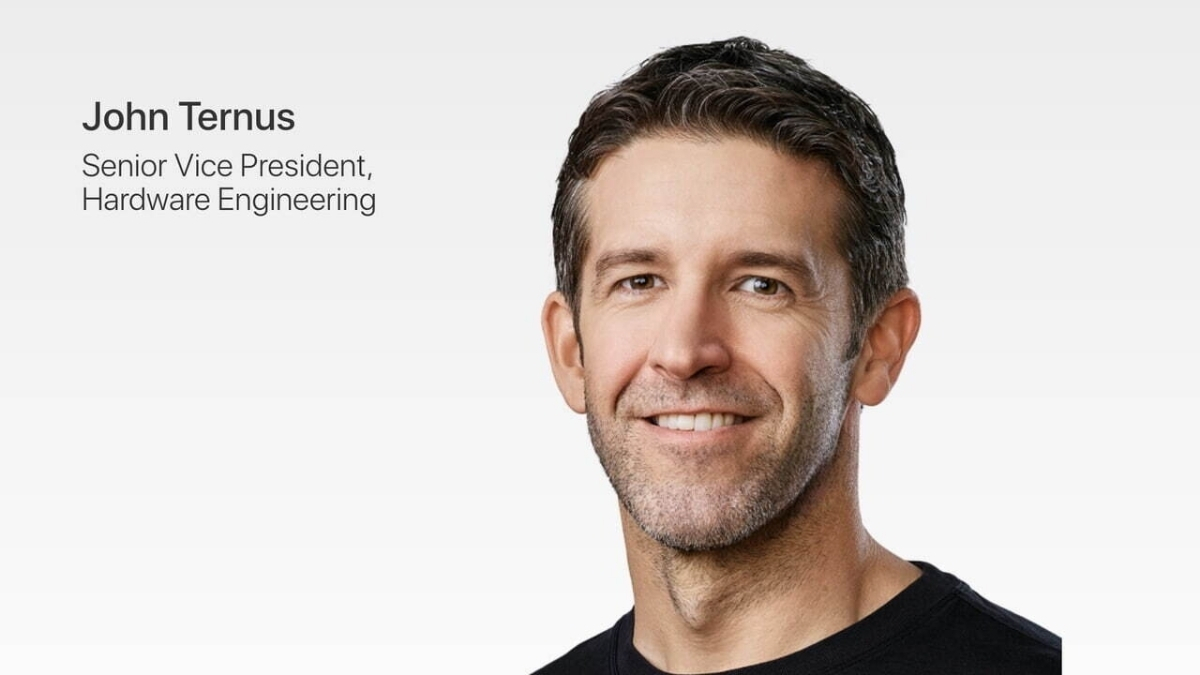
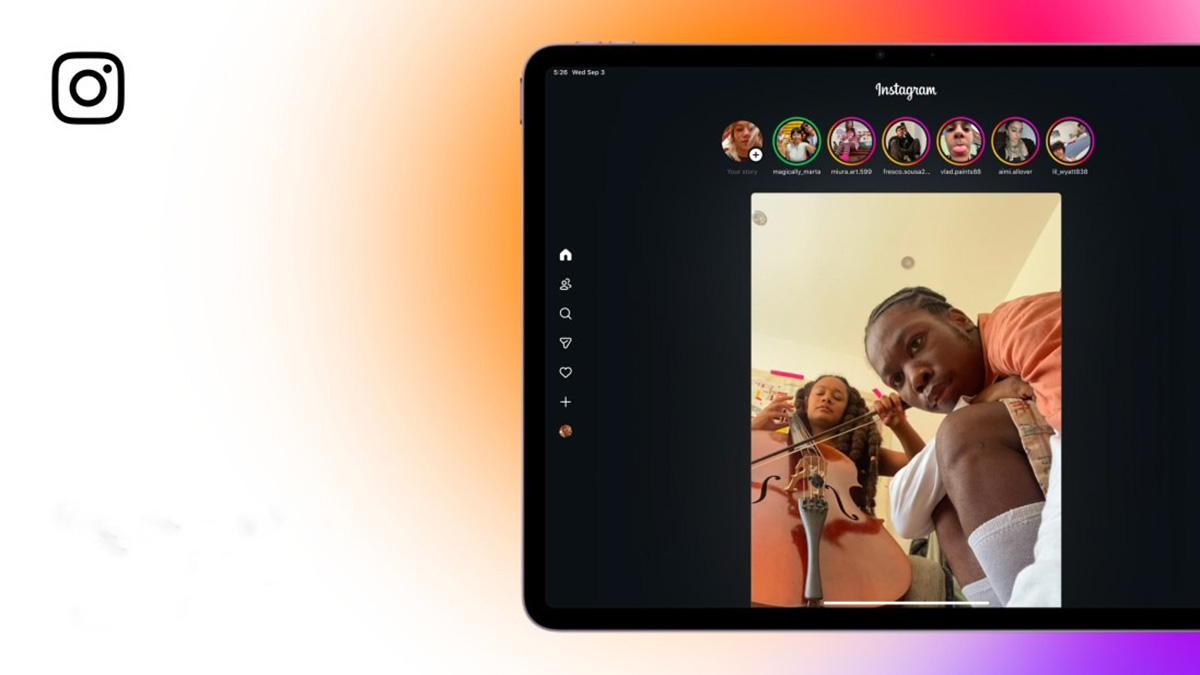

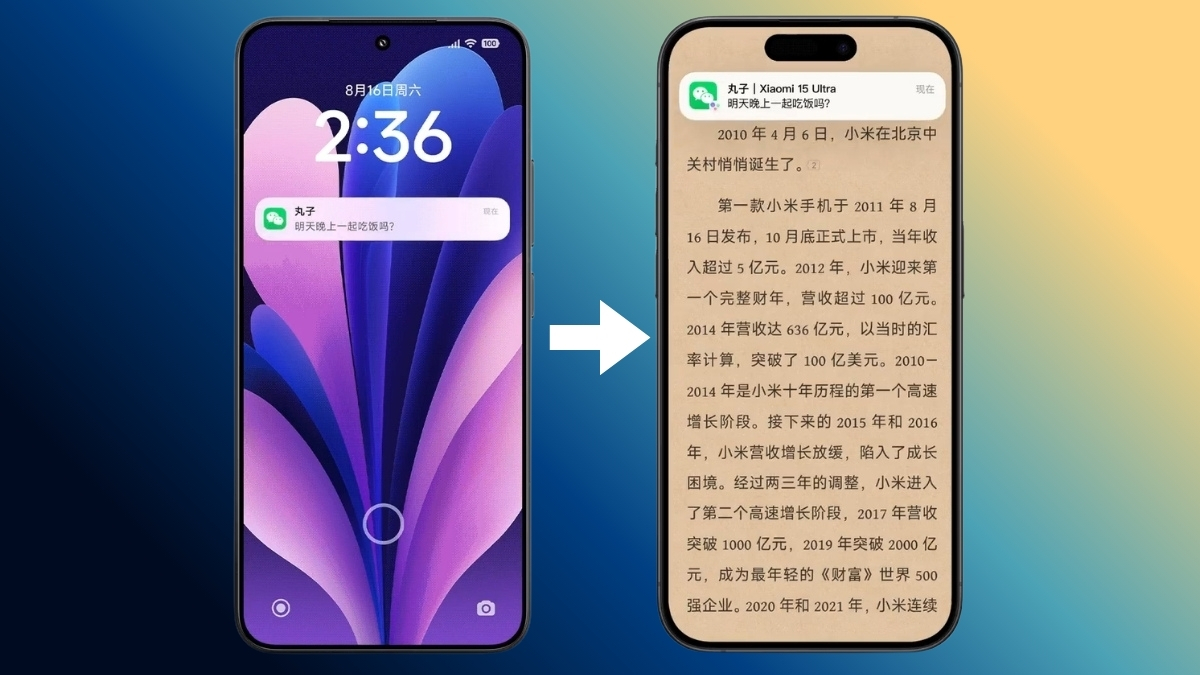
Bình luận (0)